WEBブラウザメールの特徴
- 外出先や出張先のパソコン利用
外出先や出張先のパソコンのブラウザからログインし、会社や自宅のメールサーバーに接続して受信したメールを閲覧し返信ができますのでタイムリーな対応が可能になります。 - 携帯電話のブラウザ利用
携帯電話のブラウザ(インターネット接続)により、パソコンと同様に会社や自宅のメールサーバーの受信メールの閲覧ができますのでどこでもいつでもメール処理ができます。 - 会社又は自宅のメールソフトとの併用
メールサーバーとの接続方法に照会モードと読込モードがあり、照会モードの時にはメールサーバー側のメールを消去しないので帰ってから再度別メールソフトで内容の確認・保存等ができ、会社又は自宅のメールソフトとの併用が可能です。 - パソコンのメールソフトと同等な機能
パソコンのメールソフトと同様な機能を装備しています。添付ファイルの送受信、アドレス帳からの新規メール作成、スパムメールを登録してメール受信時に自動削除、返信・転送メール、署名作成してアドレス帳登録時に設定することで新規メール作成時に自動挿入等の機能があります。 - メール受信の自動削除と保管指定
メール受信で読み込んだメール本文と添付ファイルは、メンバー専用フォルダに保存されておりますが、『WEBメール受信』した日時から5日間を経過すると次回起動時に自動消去されますので、保存エリアを効率よく利用できます。自動消去させたくない場合は、『保管』を指定すると削除されません。 - 携帯電話の機種別表示コントロール
携帯電話の対応は、NTTドコモ、AU、ソフトバンクの3社の機種別のページサイズを判別して、メール受信リスト、メール本文を表示可能になるように分割コントロールしています。 - 画像添付ファイルの表示
携帯電話で写真ファイルの送信された場合に、添付ファイルの画像を表示することができます。(最大5ファイルまで)
◇ WEBブラウザメールの処理概要 ◇
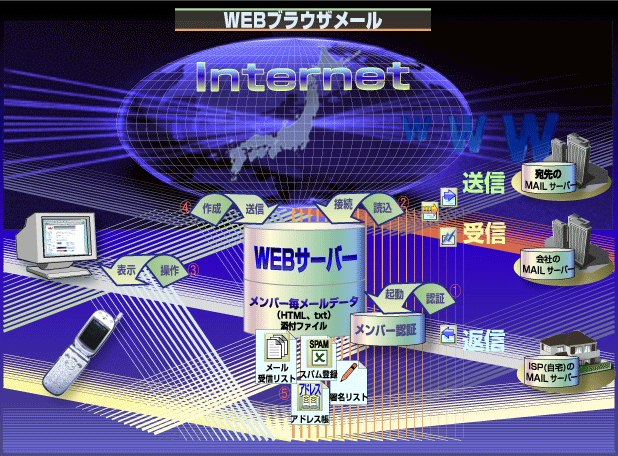
- [1] メンバー認証とセッション管理
- アクセスIDとアクセスキー(パスワード)によるメンバー認証です。『cookie』を利用せずにセッション管理をして、IDとパスワードをWEBサーバー側で各セッション毎に保存することでセキュリティの強化を図っています。WEBブラウザを閉じるか1時間以上の操作がない場合は、自動的にセッションが切れるようになっています。
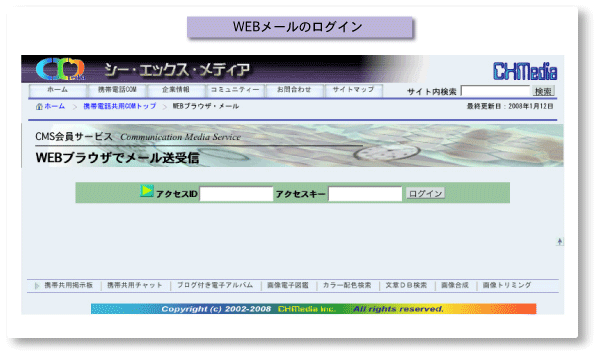
- [2] メールサーバー接続と受信モード
- 会社又は自宅のメールサーバーを選択してメールサーバーに接続し、メールサーバーから受信したメールをメンバー専用のエリアに取り込むことができます。照会モードと読込モードがあり、照会モードの時にはメールサーバー側のメールを消去しないで取り込みするものです。スパムメールとして登録したメールは、受信時に自動的に除外して取り込みます。
(注) スパムメールの登録は、『送信元のIPアドレス』と『メールアドレス』で除外処理しています。 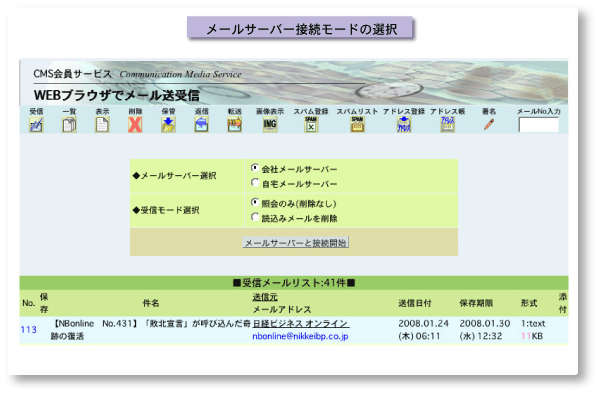
- [3] 受信メールリストとメール本文
- 受信したメールは、パソコンの場合20件ごとのページで表示され、ページ選択で『前のページ』、『次のページ』、『ページ選択』でページ選択してメール本文の選択表示ができます。メール本文の選択は、リストの『No.』をクリックするか又は『メールNo.入力』に本文No.を入力することで表示することができます。
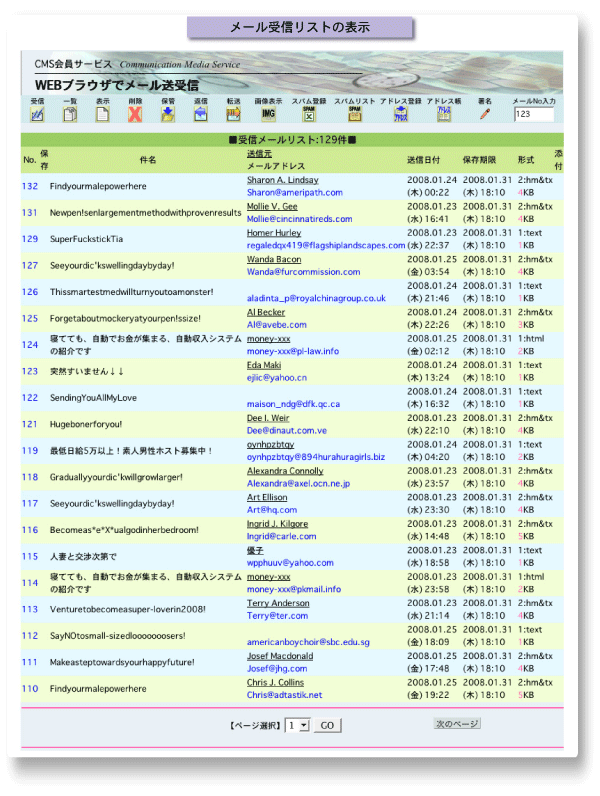
- メール本文は、「HTML」と「TEXT」の両方がある場合は、「HTML」を表示します。形式選択から「TEXT」項目を選択することで、テキストの本文を表示することもできます。

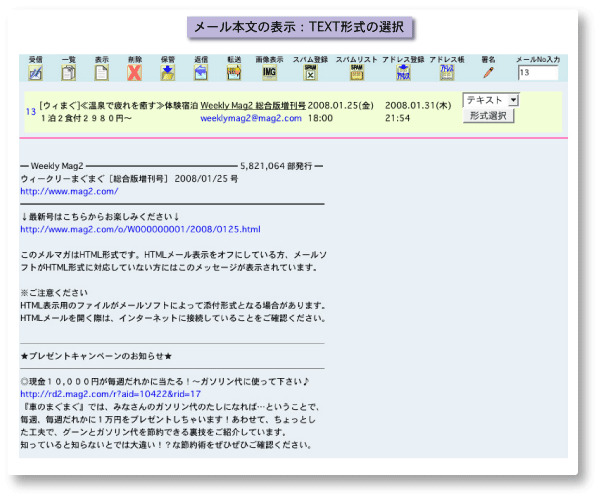
- メール本文印刷は、本文の終了のところにある「
 」をクリックすると別なウインドで、本文のみの画面が表示されますので、WEBブラウザの印刷機能で印刷ができます。
」をクリックすると別なウインドで、本文のみの画面が表示されますので、WEBブラウザの印刷機能で印刷ができます。 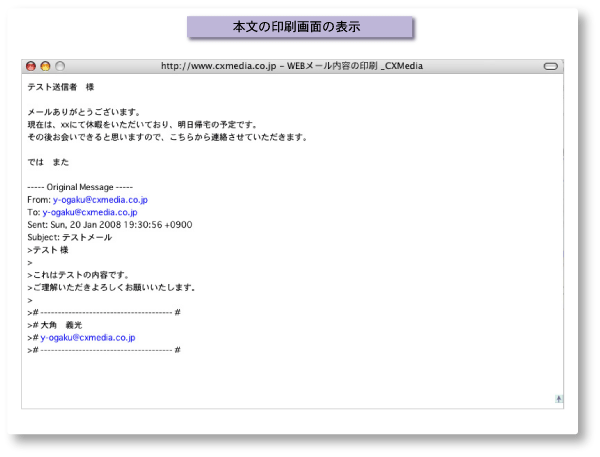
- [4] 新規・返信・転送メール作成
- 受信した本文に対する返信や転送のメールができます。メール本文を表示すると、「メールNo入力」にメール本文No.が入力されているので、返信や転送のアイコンをクリックすると返信内容の入力フォームや転送先メールアドレスの入力フォームが表示されます。入力後に送信ボタンで返信・転送メールが実行されます。
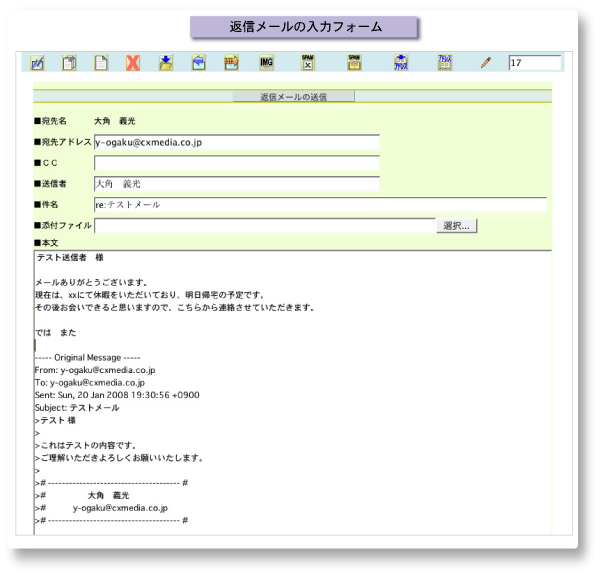
- 新規メールは、アドレス帳のアイコンをクリックしてアドレス帳リストを表示し、送信したいところの「
 」をクリックするとアドレス帳に登録されている宛先名、挨拶文、署名リストの内容を編集したメール文が自動挿入された新規メール送信の入力フォームが表示されます。送信のボタンでメール送信が実行されます。
」をクリックするとアドレス帳に登録されている宛先名、挨拶文、署名リストの内容を編集したメール文が自動挿入された新規メール送信の入力フォームが表示されます。送信のボタンでメール送信が実行されます。 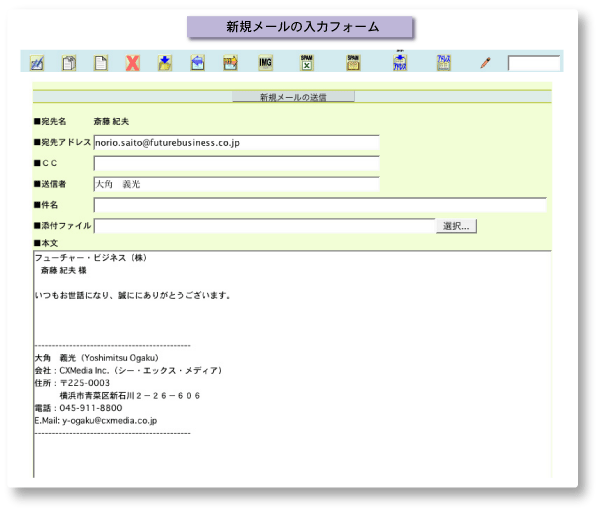
- [5] オプション処理
- アドレス登録とアドレス帳編集
『メールNo.入力』に入力された本文番号にあるメールアドレスと名前を登録することができます。「アドレス帳」のアイコンをクリックすると登録したアドレス帳のリスト表示がされます。「 」「
」「 」「
」「 」のアイコンをクリックして、追加、変更、削除の処理操作ができます。尚、「
」のアイコンをクリックして、追加、変更、削除の処理操作ができます。尚、「 」は、新規メールの作成の操作です。
」は、新規メールの作成の操作です。 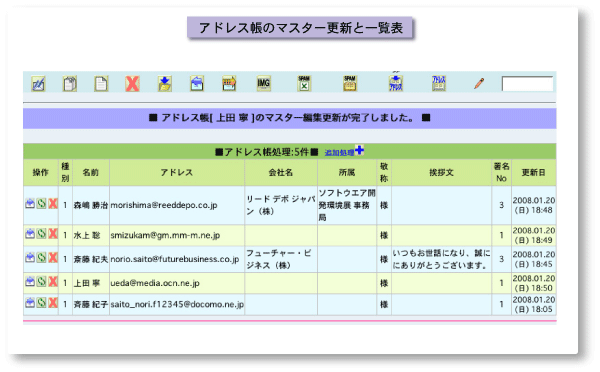
- 署名の登録と利用方法
会社用や自宅用などのメールの署名リストの追加・変更・削除ができます。登録した署名のNo.をアドレス帳で指定することで新規メール時に指定した署名内容が自動挿入されます。 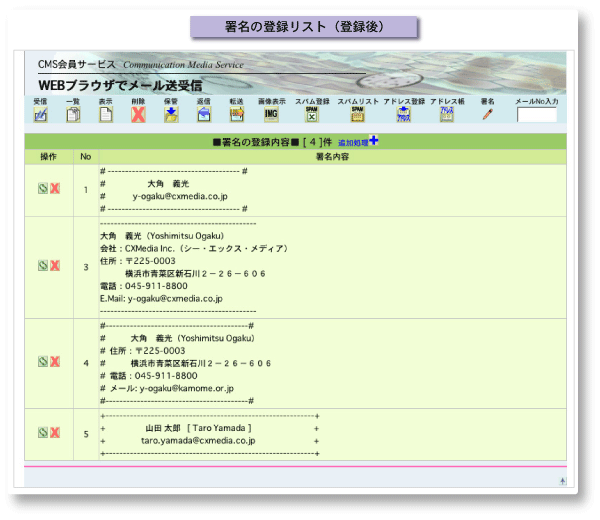
- スパム登録とスパムリスト更新
「メールNo.入力」からスパムとして登録するメール本文No.を入力すると登録されます。スパムリストのアイコンをクリックすると登録したスパムリストが表示され、メールアドレス、IPアドレス、登録件数などが分かります。「管理モード」で「削除対象」項目を選択して更新すると自動削除の対象とはなりません。 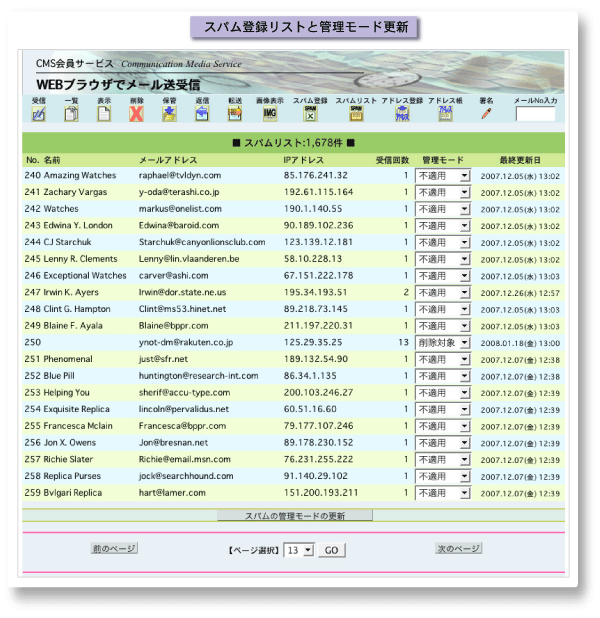
- 利用上の留意事項
- (注) この機能を利用するには、会社又は自宅のメールサーバーが網外からのメール送受信が可能となっているプロバイダである必要があります。